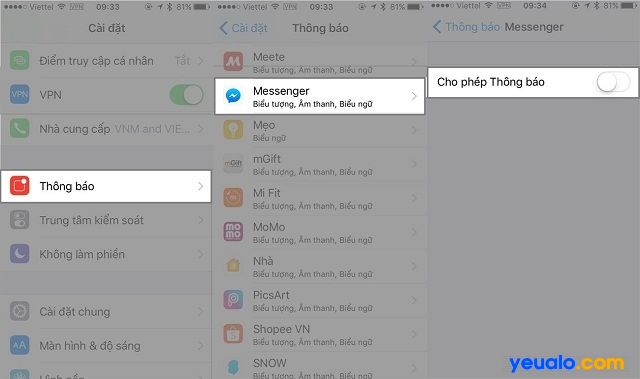3 cách kiểm tra pin iPhone có bị chai hay chưa
Cách kiểm tra pin iPhone có bị chai hay chưa, hướng dẫn cách kiểm tra độ chai pin iPhone 6/ 6s/ 6 Plus, iPhone 7/ 7 Plus, iPhone 8/ 8 Plus, iPhone X/ Xr/ Xs Max, iPhone 11…
Pin điện thoại sẽ giảm tuổi thọ dần đi sau thời gian làm việc. Khi kiểm tra tuổi thọ của pin iPhone để xem nó có bị chai hay chưa sẽ giúp ích bạn trong nhiều trường hợp. Nhất là khi bạn mua iPhone cũ hay kiểm tra tình trạng pin điện thoại của mình. Dưới đây là 3 cách kiểm tra pin iPhone có bị chai hay chưa đơn giản nhất mà Yeualo.com muốn chia sẻ với bạn.
Hướng dẫn các cách kiểm tra pin iPhone có bị chai hay chưa
1. Kiểm tra trực tiếp trên iPhone
Ưu điểm của phương pháp này đó là độ chính xác tuyệt đối vì những dữ liệu được lấy trực tiếp từ Apple. Tuy nhiên, phải chờ đến khoảng 2 ngày thì bạn mới biết được kết quả.
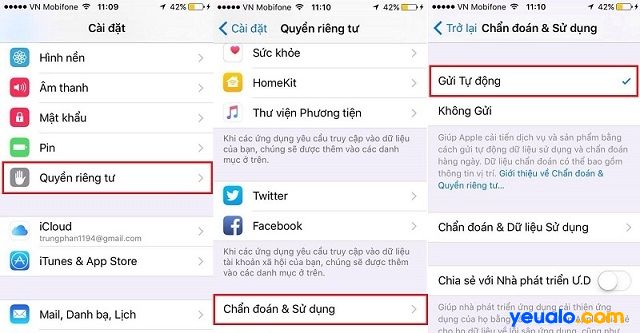
Kiểm tra mức độ chai pin iPhone trực tiếp trên iPhone
Cách kiểm tra như sau:
- Bạn vào phần Cài đặt -> Quyền riêng tư -> Chuẩn đoán và sử dụng -> Gửi tự động.
- Sau khoảng từ 1 – 2 ngày thì điện thoại của bạn sẽ nhận được File chứa nội dung thông tin về chiếc iPhone của bạn.
- Lúc này, để xem pin có mức độ chai như thế nào, bạn vào phần Cài đặt -> Quyền riêng tư -> Chuẩn đoán và sử dụng -> Gửi tự động -> Tìm đến File Log-Aggregated-2016…
- Nội dung thông tin về điện thoại của bạn sẽ hiện ra, bạn tiếp tục kéo xuống mục Com.apple.snapshot.battery.maxCapacity. Con số xuất hiện lúc đó chính là tình trạng pin của bạn so với con số chính xác lúc xuất xưởng.
2. Phương pháp kiểm tra qua Battery Life trực tiếp bằng điện thoại
Ưu điểm của phương pháp này là nhanh chóng, đơn giản, biết ngay kết quả. Tuy nhiên độ chính xác của phương pháp này chỉ mang tính tương đối, chỉ có thể dùng để tham khảo nhanh kết quả.
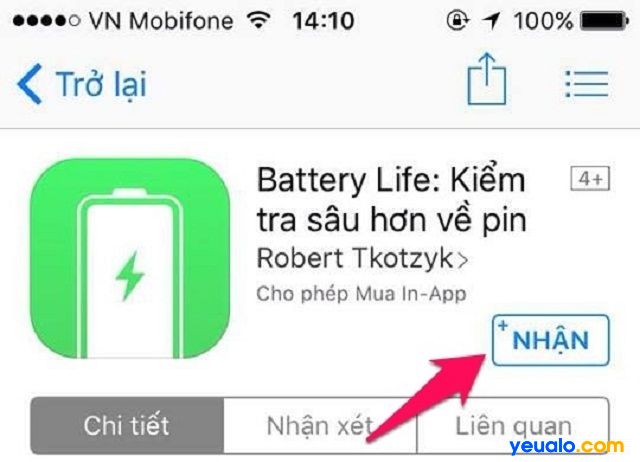
Kiểm tra pin iPhone đã chai hay chưa trực tiếp qua điện thoại bằng ứng dụng
Cách kiểm tra như sau:
- Tải ứng dụng Battery Life về máy. Tải ứng dụng này về Battery Life tại đây.
- Sau khi mở ứng dụng lên, mức độ chai pin của điện thoại sẽ xuất hiện mà bạn không cần làm gì cả.
- Đồng thời, bạn còn có thể kiểm tra dung tích, mức pin, chu kỳ, nhiệt độ, mức dung lượng pin đã mất trong ứng dụng…
3. Phương pháp kiểm tra sử dụng iBackup Bot qua máy tính
Phương pháp này đem đến độ chính xác cao và có thể biết kết quả ngay sau đó. Tuy nhiên phương pháp này có thao tác hơi phức tạp và phải cần dùng đến máy tính.
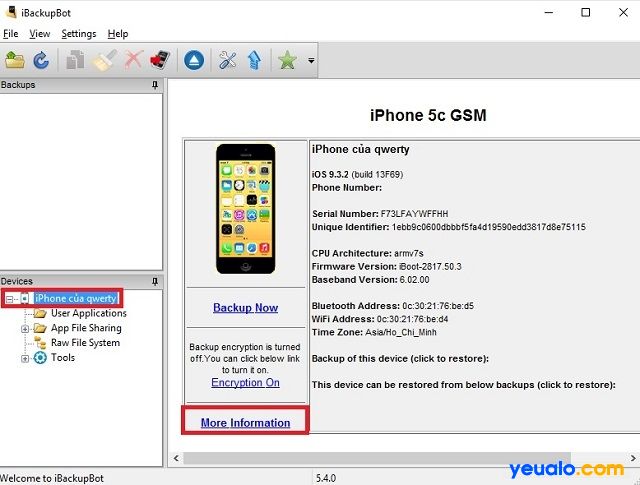
Phương pháp kiểm tra độ chai Pin của iPhone qua máy tính
Cách thực hiện như sau:
- Nếu máy tính chưa có phần mềm iTunes thì bạn cần tải về.
- Tiếp theo đó bạn tải iBackupBot về máy tính.
- Cài đặt xong iBackupBot và kết nối điện thoại iPhone với máy tính qua dây cáp.
- Bạn cần chọn tên iPhone và click vào “More Information”. Tại đây, thông tin về chiếc điện thoại của bạn sẽ xuất hiện:
+ CycleCount: Số lần sạc đầy pin
+ DesignCapacity: Dung lượng pin tối đa ban đầu
+ FullChargeCapacity: Dung lượng pin tối đa hiện tại.
Trên đây, là các cách để kiểm tra pin iPhone có bị chai hay không và mức độ chai pin của điện thoại iPhone của mình. Chúc các bạn thành công với những phương pháp kiểm tra mức độ chai pin của iPhone mà Yeualo.com trên.